La numérisation de motifs dans Brother PE Design Center-Part 1
Il fallait bien un jour en parler, de cette fameuse numérisation de motifs (ou comment transformer un dessin ou une image en motif de broderie)! C'est ce que je me propose de faire au cours des prochaines semaines. Pourquoi "prochaines" me direz-vous? Tout simplement parce que le sujet me paraît tellement dense que vouloir tout mettre dans un post rendrait ce dernier absolument indigeste.
Je vous avais déjà expliqué comment convertir un dessin tout simple en motif de broderie dans Layout & Editing (PE design V7). Dans ce même post, je vous avais aussi rapidement parlé de la numérisation d'un motif dans Design Center, réalisée en 4 étapes. Ce sont ces étapes que je vais vous détailler à partir d'aujourd'hui et lors des prochains Lundis broderie.
La 1ère étape, appelée "étape image d'origine" dans l'outil, est celle où l'on va sélectionner l'image que l'on souhaite transformer en motif de broderie. Vous ne pouvez pas rater cette étape, lorsque vous lancez Design Center, vous tombez sur cette fenêtre :
On vous demande dans cette fenêtre quel fichier vous souhaitez ouvrir :
- Le perroquet : dans le cas où vous souhaitez ouvrir une image (format de fichier .jpeg, .jpg, .bmp par exemple).
- Le trait avec le crayon : au cas où vous souhaiteriez dessiner vous-même dans l'outil votre propre image (genre "Paint"). Dans ce cas, vous passez directement à la 2è étape (RV la semaine prochaine!)
- Les traits fractionnés : il s'agit de fichiers enregistrés à l'étape 3 (RV dans 2 semaines!)
- Le fichier .pem : il s'agit d'un fichier préalablement enregistré aux étapes 3 ou 4 (RV dans 2 ou 3 semaines!)
Il est donc possible d'ouvrir un fichier enregistré à n'importe quelle étape de la numérisation. Dans le cas présent, quand on veut numériser pour la 1ère fois une image, on commence par cliquer sur le perroquet pour ouvrir le fichier image. Cette image peut provenir d'internet ou avoir été scannée, vous pouvez même utiliser une photo (mais je ne l'ai jamais fait, n'étant pas fan des photos brodées). En tout cas, il faut qu'elle soit de bonne qualité : les contours doivent être les plus nets possibles (on évite donc les gravures anciennes), les traits suffisamment épais pour bien être détectés, les couleurs bien marquées et pas trop nombreuses... Le résultat sera d'autant plus satisfaisant et rapide à obtenir que ces conditions seront réunies. Après, avec l'expérience, il est possible de s'attaquer à des images plus complexes.
Vous voici donc avec votre image ouverte dans Design Center :
Pour l'exemple, j'ai choisi une image proposée par le logiciel. Vous pouvez donc constater qu'elle est bien nette et que les contours sont bien marqués. C'est important et vous verrez pourquoi dans les prochaines semaines. Nous sommes maintenant prêtes pour la 2ème étape!
D'ici là, je vous souhaite à toutes une très bonne semaine et n'hésitez pas à intervenir pour me poser des questions ou compléter, voire même corriger mes propos!!
Pour aller plus loin je propose des formations en vidéo sur les logiciels de broderie et en particulier le Brother PE Design Next.
Pour découvrir le premier des 3 modules de formation cliquez ici.







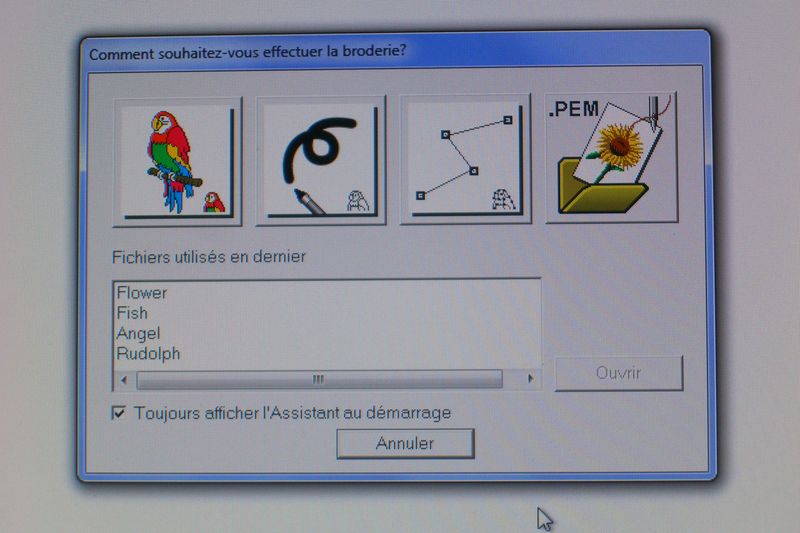
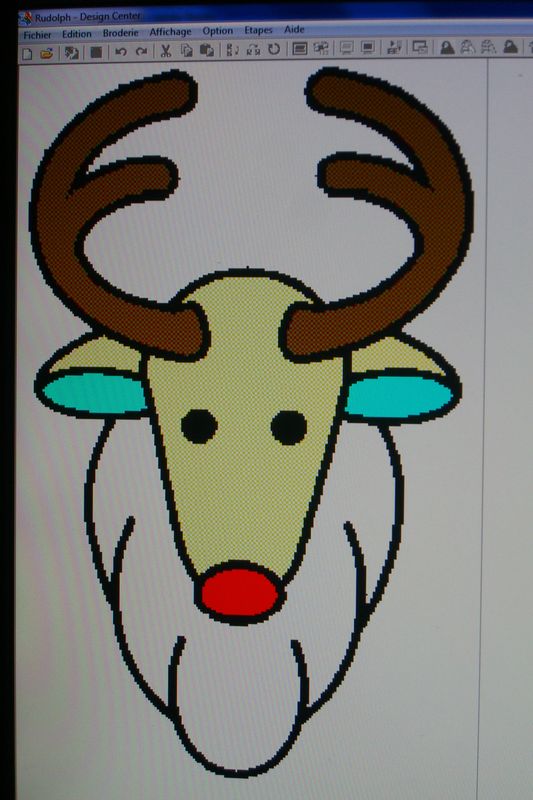



Bonjour,J aurai besoin d un motif de broderie a partir d'une image. Je n ai pas PE Design Est il possible Pour vous de me vendre cette conversion? Merci bcp
Bonjour, Je vous remercie pour votre visite sur mon site! Malheureusement, je ne propose plus ce genre de prestations pour pouvoir me consacrer pleinement à mon activité de formation et à la numérisation de mes propres motifs. Bonne journée!
Bonjour, J'ai acheté le logiciel PE-DESIGN PLUS2 voici déjà plusieurs semaine et je me bats sans succès pour trouver comment modifier une image provenant d'internet en motif broderie, j'ai déjà consulté le mode d'emploi visionné des vidéos mais sans succès, pourriez vous m'aider ne fut ce qu'en me dirigeant vers une vidéo explicative? Un grand merci Anna